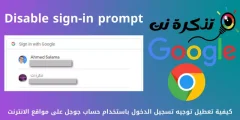tau Kaip patikrinti, ar vaizdas buvo pakeistas „Photoshop“. Arba kita nuotraukų redagavimo programinė įranga?
Šiais laikais gyvename pasaulyje, kuriame visi nešiojasi išmanųjį telefoną su fotoaparato tipo DSLR. O jei pažiūrėsime netoliese, pamatysime, kad vaikai šiais laikais mokosi spustelėti tobulas nuotraukas ir moka naudoti fotošopas. neabejoju, kad "Photoshop" Dabar tai yra pirmaujanti nuotraukų redagavimo programinė įranga, skirta asmeniniams kompiuteriams, kuri yra plačiai sukurta fotografams ir dizaineriams.
Geras dalykas apie fotošopas yra tai, kad jis gali paversti blogiausias nuotraukas geromis. Ar kas nors gali žinoti Kaip naudotis Photoshop Lengvai konvertuokite bet kokį vaizdą. Tačiau „Photoshop“ taip pat gali būti naudojamas turint neteisingus ketinimus, o daugelis vartotojų taip pat naudoja „Photoshop“, kad manipuliuotų vaizdais.
„Photoshop“ nuotraukų redagavimas paprastai yra nekenksmingas, tačiau kartais programine įranga gali naudotis žmonės, turintys piktų ketinimų, pavyzdžiui, kurti netikrus dokumentus, blogas netikras nuotraukas, kitus nelegalius dalykus ir pan. Dar blogiau, kad „Photoshop“ skirtas ne tik ekspertams. Tuo norime pasakyti, kad kiekvienas gali Išmokite „Photoshop“ pagrindus Ir naudokite jį piktiems ketinimams.
Kaip patikrinti, ar nuotrauka buvo pakeista
Šiame straipsnyje mes pasidalinsime su jumis kai kuriais Geriausi būdai, kaip padėti atrasti nuotraukas, pakeistas naudojant „Photoshop“.. Taigi, patikrinkime, ar vaizdas buvo pakeistas „Photoshop“ programa.
1. Vizuali apžiūra

Nesvarbu, kiek „Photoshop“ ekspertų bando; Galų gale pakeistose nuotraukose jie paliks keletą dėmių. Šiuo atveju vizualinė apžiūra ir apžiūra tampa svarbiausiu dalyku, nes atrandi vaizdus, kurie buvo modifikuoti naudojant „Photoshop“.
Paprastas vizualinis patikrinimas daug pasakys apie vaizdą, įskaitant tai, ar jis buvo redaguotas naudojant „Photoshop“. Jei po tinkamo vizualinio patikrinimo pajusite „Photoshop“, vaizdas tikrai buvo redaguotas „Photoshop“.
2. Patikrinkite išlenktus paviršius ir kraštus
Pjovimas aplink kraštus ar išlenktus paviršius nėra lengvas procesas. Kai „Photoshop“ redagavimas vyksta tinkamai, lenkimas ar lenkimas gali duoti puikių rezultatų, bet kai nepavyksta, tai akivaizdi palaima.
Norėdami aptikti klaidas, turite pažvelgti į foną arba kraštus. Per aštrūs arba nelygūs kraštai rodo, kad vaizdas buvo pakeistas naudojant „Photoshop“.
3. Ieškokite šešėlių

Kitas geriausias būdas aptikti pakeistą vaizdą yra ištirti šviesos sąveiką. Galite greitai nustatyti, ar objektas buvo pridėtas prie vaizdo, žiūrėdami į jo šešėlius.
Objektas be šešėlio yra vienas iš vaizdo manipuliavimo požymių. Darbas su šešėliais yra sudėtingas, o „Photoshop“ ekspertai nesugeba įdiegti tinkamų šešėlių.
Be to, jei objektas vaizde turi šešėlių, patikrinkite, ar jo šešėlyje nėra klaidų.
4. Naudojimas FotoFresnsics
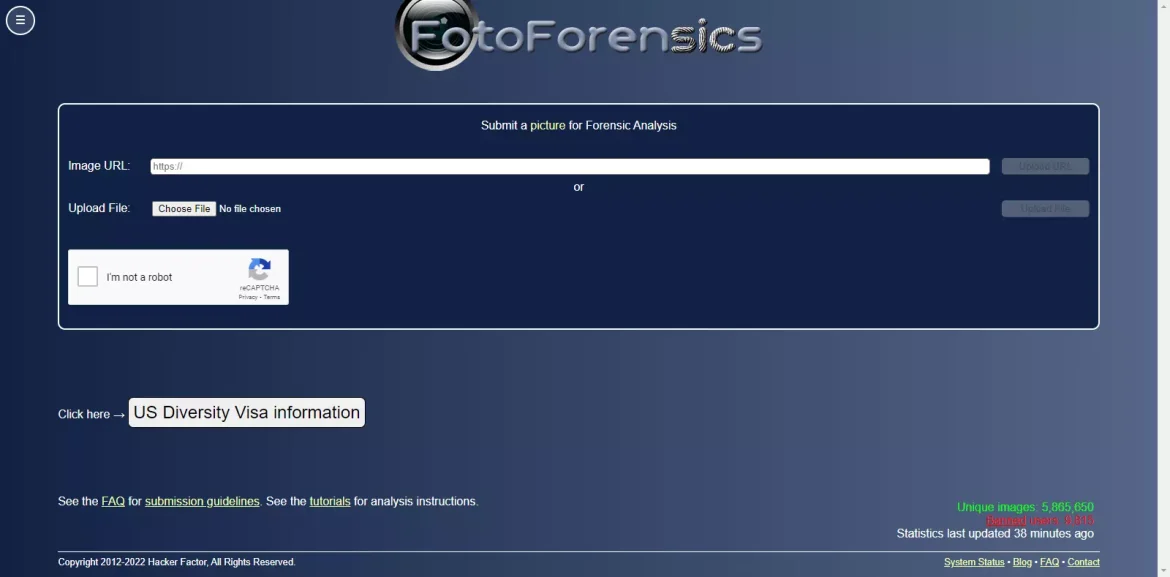
Vieta FotoFresnsics Tai vienas geriausių internetinių įrankių, kuris atlieka kai kuriuos įkelto vaizdo testus. Nuostabus dalykas apie FotoFresnsics yra tai, kad jis rodo slėgio šilumos žemėlapį kaip išvestį.
Svetainėje pateikiami galutiniai rezultatai JPEG formatu, kuris nurodo vaizde naudojamą suspaudimo lygį. Turite patikrinti, kurios dalys atrodo ryškesnės nei kitos. Jei radote ryškesnių dalių, įsitikinkite, kad nuotrauką redagavo Nuotraukų redagavimo įrankiai, tokie kaip „Photoshop“..
5. Naudokite rodymo metaduomenis arba Exif duomenis
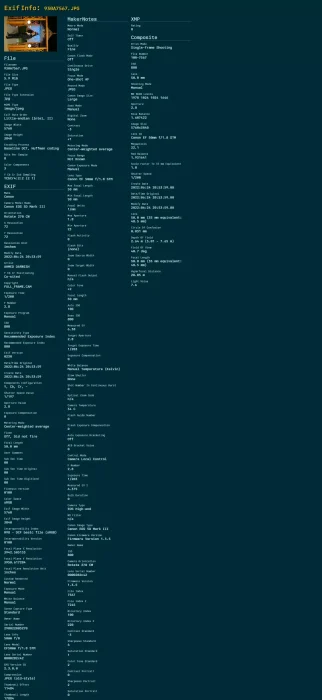
Taip pat galite sužinoti, ar nuotrauka buvo manipuliuojama Patikrinkite metaduomenis arba Exif duomenis. Pirmiausia leiskite aprašyti jo identifikavimo informaciją.
Kai fotografuojame fotoaparatu ar išmaniuoju telefonu, Metaduomenys Miręs Data وLaikas وKameros režimas وGeografinė padėtis وISO lygis ir tt automatiškai.
Kartais metaduomenyse taip pat rodomas nuotraukoms redaguoti naudotos programos pavadinimas. Norėdami peržiūrėti metaduomenis arba Exif duomenis, galite apsilankyti Exif informacija. Ši internetinė vaizdo metaduomenų peržiūros priemonė parodys visus konkretaus vaizdo metaduomenis. Jei vaizdas buvo redaguotas, internetinis įrankis parodys programinės įrangos arba tiekėjo pavadinimą.
Jums taip pat gali būti įdomu sužinoti apie: Kaip lengvai atpažinti vietą, kurioje buvo padaryta nuotrauka
Tai buvo viskas Geriausias būdas sužinoti, ar jūsų nuotraukos buvo apdorotos „Photoshop“, ar ne. Jei žinote kitų būdų, kaip rasti„Photoshop“ klastotėsPraneškite mums komentarų laukelyje.
Tikimės, kad šis straipsnis jums bus naudingas žinant, kaip tai padaryti Atraskite nuotraukas, kurios buvo pakeistos naudojant „Photoshop“.. Pasidalykite savo nuomone ir patirtimi su mumis komentaruose.